Cara Mengetahui Password Wifi di PC dan HP yang Praktis
Konten dari Pengguna
5 Mei 2021 14:27 WIB
Tulisan dari Berita Update tidak mewakili pandangan dari redaksi kumparan
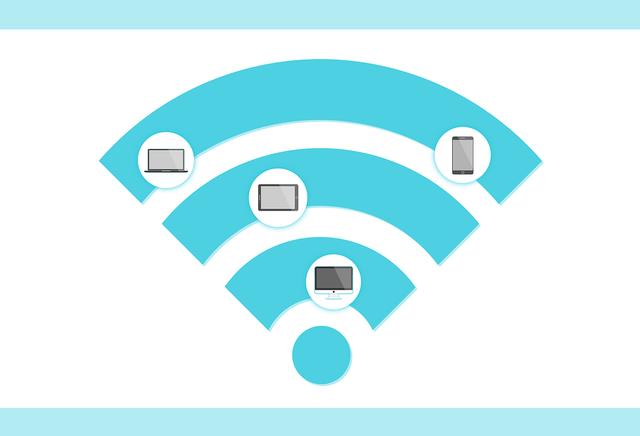
ADVERTISEMENT
kumparan Hadir di WhatsApp Channel
Follow
Mungkin beberapa dari kamu pernah berpikir “Bagaimana cara mengetahui password wifi?”. Ketika kamu sedang berjalan-jalan di mall, kafe, sekolah, atau tempat umum lainnya dan sedang kehabisan kuota, pasti pikiran untuk mengetahui password wifi tersebut terlintas di benak kamu. Berikut cara yang dapat kamu gunakan untuk mengetahui password wifi di tempat umum.
ADVERTISEMENT
Mengetahui Password Wifi dengan Router Modem
Dikutip dari buku Born To Be Hacker: A List of All Coolest Hacking Ever (2018: 10), kamu dapat mengetahui password wifi dengan mengikuti langkah-langkah berikut:
1. Membuka browser yang kamu pilih dan ketikan IP Address modem. Dalam keadaan Default (sebelum diubah) IP Address modem biasanya menggunakan 192.168.1.1.
2. Apabila muncul kotak dialog password, maka masukan Default Password. Apabila belum diubah oleh pemiliknya, silakan coba dengan mengisi Username: admin dan Pass: admin atau gunakan Username: user dan Pass: user.
3. Jika berhasil, kamu akan masuk ke halaman Setting modem. Kemudian klik menu Network, lalu klik Security.
ADVERTISEMENT
4. Kamu dapat melihat password dan sekaligus mengubah password sesuai dengan keinginan kalian.
Mengetahui Password Wifi dengan Wifi Master Key di Android
Dikutip dari buku Tips & Trick Android Root: Cara Cepat dan Mudah Belajar Tips & Trick Android yang ditulis oleh Riswanda & Imam Ghozali (2020: 24), kamu dapat mengetahui password wifi dengan mengikuti langkah-langkah berikut:
1. Download terlebih dahulu aplikasi Wifi Master Key yang ada di play store.
2. Setelah mendownload aplikasi, slide layar hingga anda menemukan menu dan pilih “Launch Wifi Master Key”.
3. Ubah menu pengaturan “Enable Wifi” yang semula Off menjadi On.
4. Pilih menu “Wifi Key Search” agar aplikasi ini dapat mencari koneksi wifi di daerah sekitar kamu.
ADVERTISEMENT
5. Tunggu beberapa saat hingga layar pada Handphone kamu menampilkan hasil pencarian koneksi wifi di daerah sekitar kamu. Kemudian, pilih koneksi wifi yang di sebelah kanannya terdapat ikon dengan gambar kunci berwarna biru.
6. Pilih “Auto Connect” dan tunggu beberapa saat. Android kamu akan segera terkoneksi pada wifi tersebut.
Sekian cara mengetahui password wifi di PC dan HP dengan praktis dan mudah untuk menyambung koneksi internet. Selamat mencoba! (CL)

